- หากลายนิ้วมือ Windows Hello ของคุณไม่ทำงาน แสดงว่าไฟล์ระบบของคุณมีปัญหา
- คุณสามารถใช้เครื่องมือพิเศษของบริษัทอื่นเพื่ออัปเดตไดรเวอร์ของระบบและแก้ไขปัญหาได้
- ตรวจสอบให้แน่ใจว่าคุณได้ตั้งค่า Windows Hello หากเครื่องสแกนลายนิ้วมือไม่พร้อมใช้งาน
- วิธีแก้ไขอื่นๆ อาจเป็นการรีเซ็ตระบบของคุณ หรือกู้คืนระบบไปยังจุดก่อนหน้า

- ดาวน์โหลด Restoro PC Repair Tool ที่มาพร้อมกับเทคโนโลยีที่จดสิทธิบัตร (มีสิทธิบัตร ที่นี่).
- คลิก เริ่มสแกน เพื่อค้นหาปัญหาของ Windows ที่อาจทำให้เกิดปัญหากับพีซี
- คลิก ซ่อมทั้งหมด เพื่อแก้ไขปัญหาที่ส่งผลต่อความปลอดภัยและประสิทธิภาพของคอมพิวเตอร์ของคุณ
- Restoro ถูกดาวน์โหลดโดย 0 ผู้อ่านในเดือนนี้
9. อัปเดตไดรเวอร์ฮาร์ดแวร์ลายนิ้วมือ
- คลิกขวา เริ่ม.
- เลือก แผงควบคุม.
- เลือก ตัวจัดการอุปกรณ์.
- คลิก อุปกรณ์ไบโอเมตริกซ์ เพื่อขยายรายการ
- เซ็นเซอร์ลายนิ้วมือถูกระบุว่าเป็น Synaptics FP Sensor (ขึ้นอยู่กับรุ่นของระบบของคุณ)
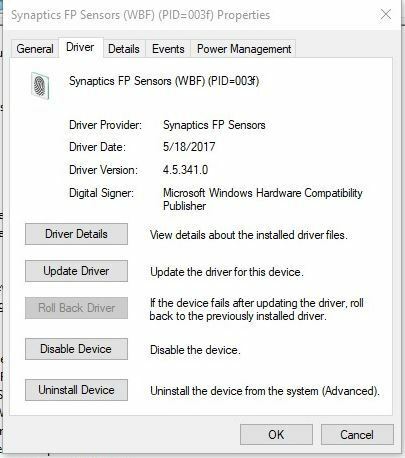
- คลิกขวาที่อุปกรณ์
- เลือก คุณสมบัติ.
- เลือก แท็บไดรเวอร์.
- คลิกที่ อัพเดทไดรเวอร์.
10. ดำเนินการคลีนบูต
- ไปที่ช่องค้นหา
- พิมพ์ MSConfig.
- เลือก การกำหนดค่าระบบ.
- ค้นหา Find บริการ แท็บ
- เลือก ซ่อนบริการของ Microsoft ทั้งหมด กล่อง.
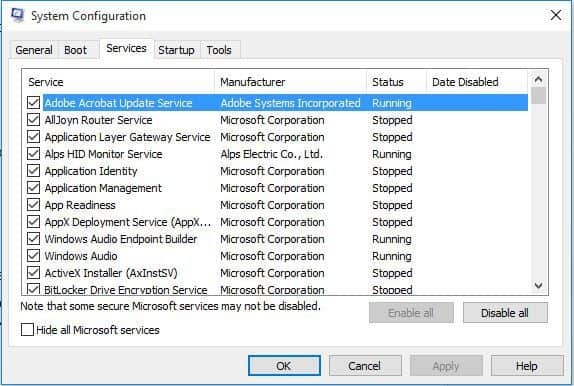
- คลิก ปิดการใช้งานทั้งหมด
- ไปที่แท็บเริ่มต้น
- คลิก เปิดตัวจัดการงาน
- ปิดตัวจัดการงานแล้วคลิก ตกลง.
- รีบูตเครื่องคอมพิวเตอร์ของคุณ
หากคุณยังไม่สามารถแก้ไขข้อผิดพลาดลายนิ้วมือของ Windows Hello ได้ ให้ขจัดข้อขัดแย้งของซอฟต์แวร์ที่อาจทำให้เกิดปัญหา
การดำเนินการคลีนบูตสำหรับคอมพิวเตอร์ของคุณจะช่วยลดความขัดแย้งที่เกี่ยวข้องกับซอฟต์แวร์ที่อาจทำให้เกิดสาเหตุหลักของเครื่องอ่านลายนิ้วมือ Windows Hello ที่ไม่ทำงาน
ข้อขัดแย้งเหล่านี้อาจเกิดจากแอปพลิเคชันและบริการที่เริ่มต้นและทำงานในพื้นหลังทุกครั้งที่คุณเริ่ม Windows ตามปกติ
บันทึก: เพื่อให้ดำเนินการคลีนบูตได้สำเร็จใน Windows 10 คุณต้องเข้าสู่ระบบในฐานะผู้ดูแลระบบ
คุณมีปัญหาในการติดตั้งไดรเวอร์หรือไม่? บทความนี้ครอบคลุมปัญหาที่เป็นไปได้ทั้งหมด
11. ติดตั้งไดรเวอร์ในโหมดความเข้ากันได้
- ดาวน์โหลดไดรเวอร์ล่าสุดจากเว็บไซต์ของผู้ผลิต
- บันทึกลงในดิสก์ในเครื่องของคุณ
- คลิกขวาที่ไฟล์ติดตั้งของไดรเวอร์ที่ดาวน์โหลดมา
- คลิก คุณสมบัติ.
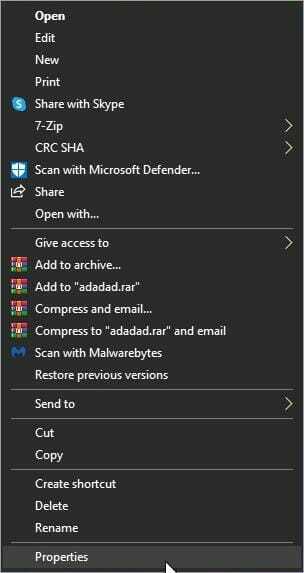
- คลิก แท็บความเข้ากันได้.
- ทำเครื่องหมายที่ช่องถัดจาก เรียกใช้โปรแกรมนี้ในโหมดความเข้ากันได้.
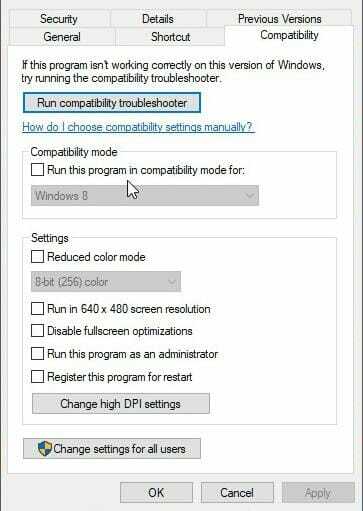
- เลือกระบบปฏิบัติการจากรายการดรอปดาวน์
- ไดรเวอร์จะติดตั้ง จากนั้นตรวจสอบการทำงาน
คุณสามารถทำให้เครื่องอ่านลายนิ้วมือของ Windows Hello ทำงานอีกครั้งโดยใช้วิธีแก้ไขปัญหาเหล่านี้ได้หรือไม่ ฝากข้อเสนอแนะหรือคำถามอื่นๆ ที่คุณอาจมีได้เช่นกัน
คำถามที่พบบ่อย
สาเหตุทั่วไปที่ทำให้ลายนิ้วมือของ Windows Hello ไม่ทำงาน ได้แก่ ความเสียหายของระบบ การตั้งค่าที่ไม่ถูกต้อง ปัญหาด้านฮาร์ดแวร์ หรือโปรแกรมควบคุมที่ผิดพลาด ดูที่นี้ บทความโดยละเอียดเกี่ยวกับการแก้ไขปัญหาเหล่านั้น เพื่อเรียนรู้เพิ่มเติม
นี้ คำแนะนำเกี่ยวกับวิธีการแก้ไข Windows Hello แสดงเคล็ดลับและกลเม็ดมากมายที่จะนำไปใช้เมื่อสิ่งต่างๆ ไม่เป็นไปตามแผนที่วางไว้
ผู้ใช้ Windows 10 ส่วนใหญ่มีไดรเวอร์ที่ล้าสมัย แต่ไม่จำเป็นต้องเป็นหนึ่งในนั้น เพื่อหลีกเลี่ยงสถานการณ์นี้ เราสามารถแนะนำสิ่งนี้ได้เท่านั้น คำแนะนำง่ายๆ ในการอัปเดตไดรเวอร์.
